电脑怎么查看全部软件 如何查看电脑中已安装的所有软件
发布时间:2023-12-08 16:25:48 浏览数:
在日常使用电脑的过程中,我们经常会安装各种各样的软件来满足不同的需求,随着时间的推移,我们可能会忘记自己到底安装了哪些软件,或者需要查看电脑中已安装的所有软件。如何才能方便地查看全部软件呢?幸运的是电脑提供了多种方法来帮助我们实现这一目标。无论是通过系统自带的工具还是第三方软件,我们都可以轻松地查看并管理电脑中已安装的所有软件。接下来我们将探讨一些简单而有效的方法,帮助您快速了解电脑中软件的全貌。
方法如下:
1.点击桌面左下角的开始菜单图标。

2.然后在弹出的页面中点击 控制面板 选项。
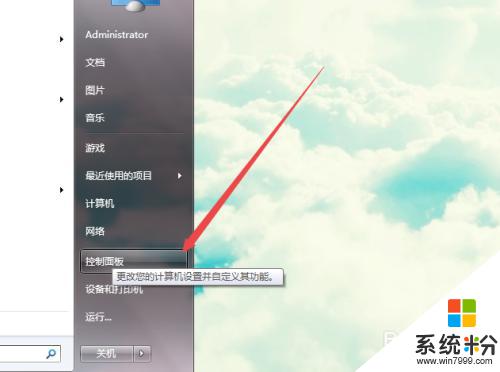
3.然后在打开的页面中点击 程序 选项。
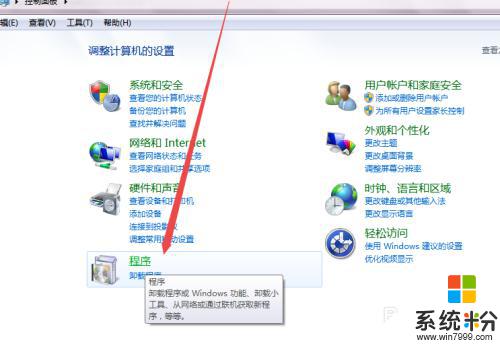
4.然后在打开的程序页面中点击 程序和软件 选项。
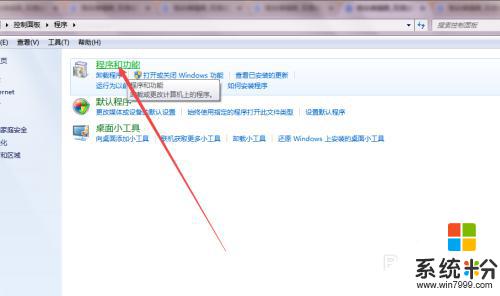
5.然后在打开的页面中就可以看到当前电脑中安装的所有程序了。
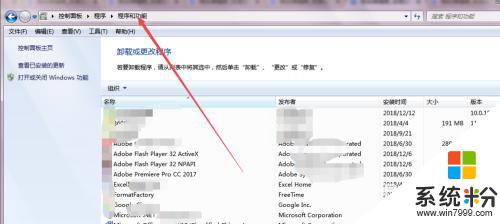
6.也可直接按下键盘的 win+R组合快捷键,然后在打开的运行窗口中输入 appwiz.cpl 回车,然后也可以打开。

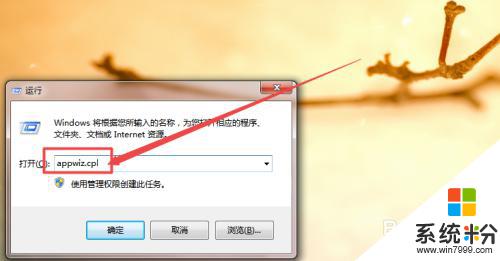
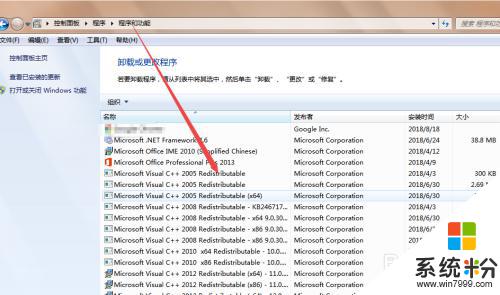
以上就是电脑如何查看全部软件的全部内容,如果还有不清楚的用户,可以参考以上步骤进行操作,希望对大家有所帮助。